Habilite el reenvío de puertos para el DRAYTEK VIGOR 2830n
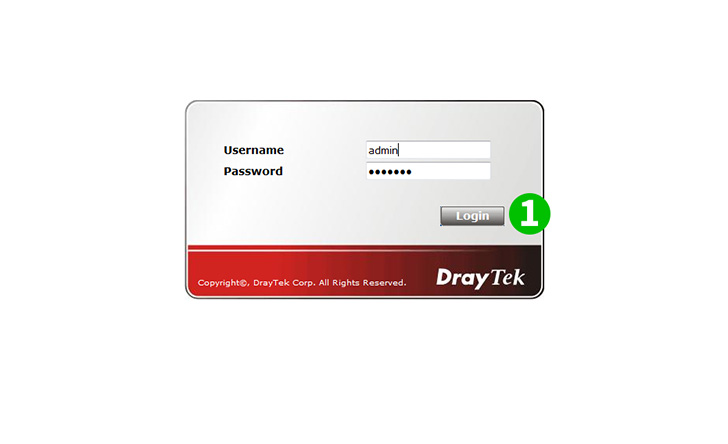
1 Inicie sesión en su enrutador con su nombre de usuario y contraseña (IP predeterminada: 192.168.1.1 - nombre de usuario/contraseña predeterminados: admin)
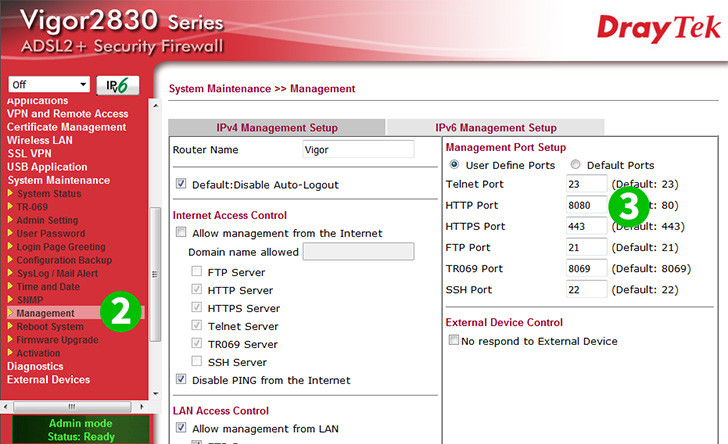
2 Haga clic en "System Maintenance" y "Management" en el menú principal de la izquierda
3 Cambie el puerto HTTP en el panel "Management Port Setup" de 80 a otro diferente (como 8080)
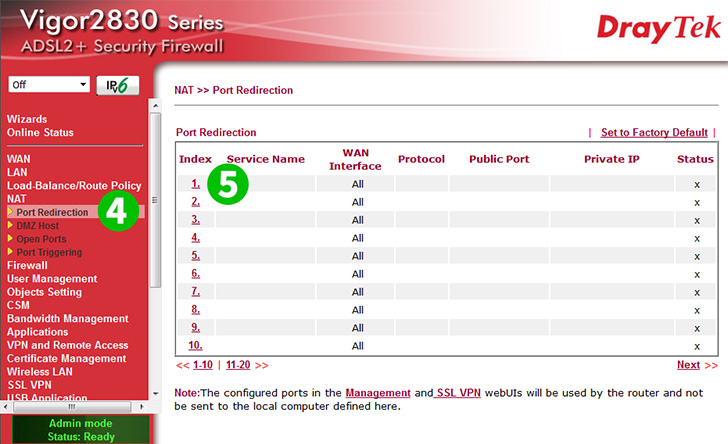
4 Haga clic en "NAT" y "Port Redirection" en el menú principal de la izquierda
5 Haga clic en un índice con un nombre de servicio no utilizado (por ejemplo, "1")
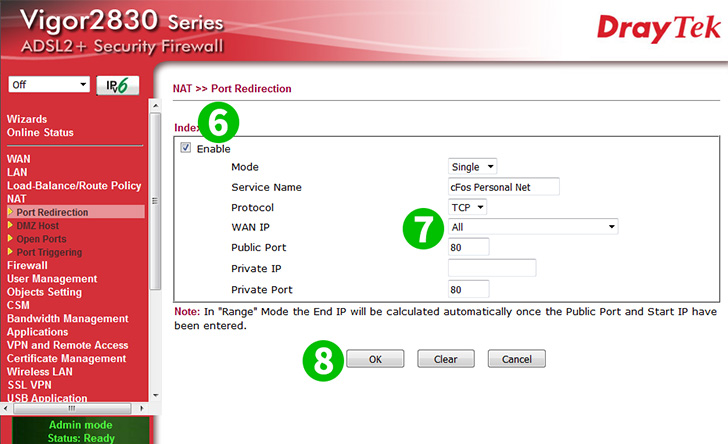
6 Marque la casilla "Enable"
7 Ingrese un nombre para la redirección (como "cFos Personal Net") en el campo "Service Name". Seleccione "TCP" en el menú desplegable "Protocol". Ingrese 80 en los campos "Private Port Public Port" y "Private Port". Finalmente, ingrese la IP (preferiblemente estática) de la computadora cFos Personal Net se está ejecutando en el campo "Private IP"
8 Haga clic en el botón "OK"
¡El reenvío de puertos ahora está configurado para su computadora!
Habilite el reenvío de puertos para el DRAYTEK VIGOR 2830n
Instrucciones sobre la activación del reenvío de puertos para el DRAYTEK VIGOR 2830n